
 |
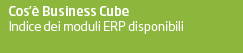 | 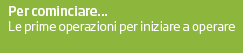 |  |  |
 | |||
B2B Basic Platform | |||
|
Attraverso il modulo B2B è possibile dare l'accesso ai clienti in alcune parte di Business, in modo semplice e veloce, anche tramite SBC. In pratica per evitare di creare tanti utenti in Business quanti i possibili utilizzatori, al solo scopo di far vedere, ad ogni utente, le sue fatture, ordini in essere (ed eventualmente dare la possibilità di inserire ordini nuovi), si può definite un utente fisso 'G'. Una volta inserito l'operatore G è consigliato entrare in Business con tale operatore e configurare in Consolle Email un indirizzo email associato. A tale indirizzo email verrano notificati inserimenti degli ordini da parte di cliente. Quindi consigliabile mettere l'indirizzo email dell'amministratore del b2b. Il modulo E-Mail integrata non e' obbligatoria al fine del funzionamento del B2B basic platform, ma e' consigliato. In mancanza di tale modulo, quando un utente utilizza il B2B e conferma un ordine, alla momento della conferma dell'ordine e dopo aver ricevuto dal sistema l'indicazione del riferimento dell'ordine inserito, apparirà un messaggio indicante "SBC non supporta il protocollo MAPI". Tale messaggio e' puramente informativo, non viene inviata la email di notifica, ma l'ordine è inserito correttamente nel sistema Per ovviare a questo messaggio, senza modulo Email Integrata, è possibile configurare nell'operatore G un indirizzo di posta elettroncia attraverso il tab Configurazione Email. Quell'indirizzo email configurato rappresenta la email di "partenza" che il b2b utiliizza per inviare due mail: 1. la prima viene inviata all'email dell operatore amministratore del b2b impostato in personalizzazione Vendite (vedi dopo) 2. la seconda email viene inviata all'indirizzo email del cliente che ha inserito l'ordine. Inoltre per far in modo che nella email ricevuta, sia dall opeatore che dal cliente, sia visibile un nome mittente diverso dall'indirizzo email impostato sull operatore G, è necessario configurare in Anagrafica Ditta, Organizzazione, il campo NOME e COGNOME sul contatto al quale si associa l'operatore G.
Poi scegliere 2 caratteri che identificano il DB (una sorta di alias) in gestione aziende/database, nell'esempio PC.
Idem in anagrafica ditta scegliere un alias di 2 caratteri (nell'esempio PR).
A questo punto se le configurazioni sopra sono state effettuate, in anagrafica clienti sarà disponibile un apposito flag per permettere l'accesso all'area B2B e un campo password.
L'accesso al B2B da parte del cliente finale avviene solo tramite SBC Win/Androdi/iOS o via Sbc Web. Non e' possibile avviare B2b da una postazione client/server.
In questo caso però non viene avviato il menu di Business, bensì un programma per il cliente che gli permette di poter vedere le fatture e gli ordini (con il loro stato, ed eventualmente poterne inserire in modo facile di nuovi).
Il programma permette anche di vedere e gestire alcuni dati di anagrafica (dati di indirizzo, telefono e Email), ed un pulsante per vedere l'elenco delle destinazioni diverse e consentire l'inserimento/modifica. Per ognuna di queste operazioni, viene inviata una email/post all'indirizzo indicato in personalizzazione vendite come 'utente amministratore B2B'. Con i messaggi è possibile inviare messaggi alla ditta, che verranno recepite come email/post sempre all'indirizzo indicato in personalizzazione vendite come 'utente amministratore B2B'. Disponibile nel programma il pulsante per attivare l'invio dei files da parte del cliente. I files inviati verranno inseriti nella cartella \Office\B2B\codicecliente e non è possibile cambiare directory o fare altre operazioni sui files. Ordini, distinti tra 'in essere' e 'storico' (griglia con data, estremi documento, status ordine 'inserito (ovvero sospeso), confermato', 'evaso', 'evaso totale'), meglio dettagli di riga o testata con seconda griglia con dettagli di righe: vedi il comando 'dettaglio righe'.
Inserimento ordini (facile) da la possibilità di inserire nuovi ordini in stato 'sospeso', con serie e tipo bolla fattura particolare impostabili dalla personalizzazione vendite. Il programma permette di impostare, sulla sola griglia, il codice articolo, la quantità, le note e la taglia..
Il programma di inserimento ha alcuni limiti, tra i quali volgiamo evidenziare:
Il programma permette di gestire articoli normali, a fasi e a taglie e colori (le taglie sono in verticale, poi in generazione ordine verranno raggruppate). Per gli articoli gestiti a commessa, devono essere attivate le opzioni di registro della gestione ordini per generare il numero di commessa in modo automatico. Prima della conferma dell'ordine, viene verificato se il cliente si va fuori fido. Per RD scadute/insoluti avvisa solo, non blocca. Una volta inserito l'ordine, il sistema manda una e-mail per conferma al cliente. Per poter utilizzare gli articoli nella griglia di inserimento ordine occorre che questi abbiano la spunta in anagrafica sul flag "articolo vendibile da applicazione esterna".
Per la creazione ordini è disponibile lo zoom articoli classico e quello che si basa sulla ricerca grafica del GPV (con le stesse regole di quello GPV anche di impostazione/configurazione). Con la ricerca grafica, dopo aver selezionato l'articolo lo zoom si riapre subito per consentire una nuova ricerca. In selezione articolo da zoom, la quantità, per default è fissa a 1. Di fianco alla griglia degli articoli il programma fa vedere l'immagine. Per essere visibili nello zoom gli articoli devo avere attivo in anagrafica il flag "articolo visibile da applicazione esterna".
Se l'operatore con cui si è entrati in Business è un utente B2B, la lingua dell'utente viene ereditata dalla lingua impostata sul cliente. Ovviamente la tabella delle lingue dell'archivio procedura e del database azienda devono essere compilate con gli stessi codici. Se si volesse configuare, o apportar modifica alla maschera, per accedere in Business come utente G e' necessario accedere a Business con un utente diverso da G e poi tramite la funzione Cambia Utente presente in Proprietà, inserire le credenziali dell utente GXXXXXXXXX con relativa password. Poi lanciare il programma BN__MNCL. il Tab 4 - Documenti evidenzia gli oggetti OLE associati al cliente intestatario del b2b e che hanno la classificazione dell'oggetto OLE impostata con il codice 98. |
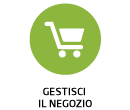 | 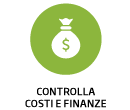 | 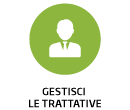 | 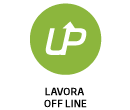 | 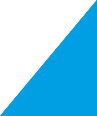 | |
 | 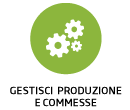 | 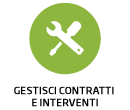 | 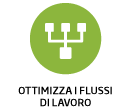 |  |  |
 | |||||
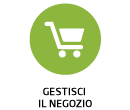 | 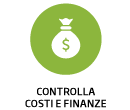 | 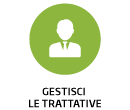 | 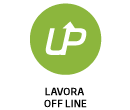 | 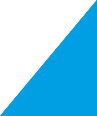 | |
 | 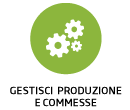 | 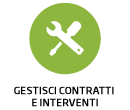 | 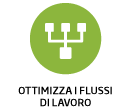 |  |  |
 | |||||